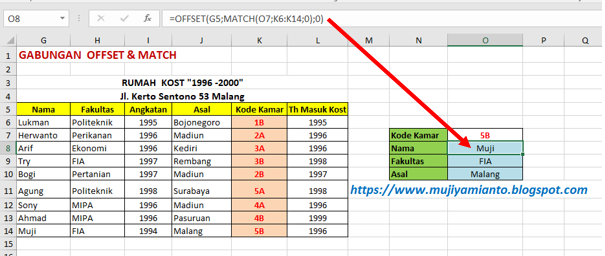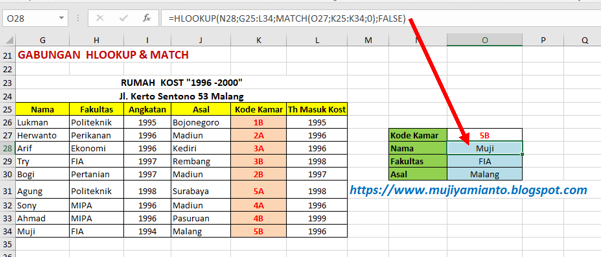Ternyata, Vlookup ini juga
memiliki kelemahan, yaitu tidak bisa
mencari data yang posisinya terletak di sebelah kiri lookup value (nilai kunci). Oleh karena itu Vlookup harus “dibantu” oleh
rumus lain, dengan cara digabung. Atau bisa juga mengganti Vlookup dengan
menggunakan rumus-rumus lainya.
Perhatikan gambar dibawah ini!
Pada Tabel 1, Kode Kamar terletak di kolom ke 5. Maka kita tidak bisa mencari nilai Nama, Fakultas dan Asal (yang ada di Tabel 2) dengan menggunakan rumus Vlookup. Kenapa? karena kolom: Nama, Fakultas, Angkatan dan Asal (yang ada di tabel 1) terletak disebelah kiri kolom Kode Kamar.
Untuk menyiasatinya, ada beberapa rumus gabungan yang bisa
dipakai untuk menutupi kelemahan Vlookup ini, diantaranya (sepengetahuan penulis tentunya):
I. Gabungan OFFSET dan MATCH
II. Gabungan INDEX dan MATCH
III. Gabungan HLOOKUP dan MATCH
IV. Gabungan VLOOKUP dan IF
V. Gabungan VLOOKUP dan CHOOSE
Sebenarnya
masih ada beberapa rumus gabungan lagi yang bisa digunakan. Sayangnya, sampai
artikel ini saya tulis, hanya 5 rumus gabungan ini yang masih saya kuasai.
I. Gabungan OFFSET dan MATCH
Ini merupakan penggabungan antara rumus:
OFFSET
dan MATCH.
= OFFSET (Reference; Rows; Cols; [Height]; [Width])
=MATCH (Lookup_value; Lookup_array; [Match_type])
Jadi Rows (pada Rumus OFFSET) disubstitusi atau diganti dengan Rumus MATCH.
Rumus gabungannya menjadi:
= OFFSET (Reference; MATCH
(Lookup_value; Lookup_array; [Match_type]); Cols;
[Height]; [Width])
Dibawah ini saya berikan contoh soal
sederhana:
Lihat gambar anak panah diatas, untuk mencari Nama digunakan rumus:
=OFFSET( G5; MATCH( O7; K6:K14; 0); 0)
Keterangan:
·
Sel G5 merupakan Judul kolom yang dicari nilainya
·
Sel O7 merupakan nilai kunci dari fungsi Match
·
K6:K14 area yang di blok
berdasarkan nilai kunci
·
0 merupakan Match_type dari
fungsi Match
· 0 merupakan Kolom dari fungsi Offse
Video Tutorial dari penjelasan diatas bisa anda lihat melalui kanal Youtube penulis. Klik Link dibawah ini:
II. Gabungan INDEX dan MATCH
Ini merupakan penggabungan antara
rumus INDEX
dan rumus MATCH.
=INDEX (Array; Rows_num;
[Cols_num])
=MATCH
(Lookup_value; Lookup_array; [Match_type])
Jadi Rows_num (pada Rumus INDEX) disubstitusi atau diganti dengan Rumus MATCH.
Rumus gabungannya menjadi:
=INDEX (Array; Rows_num; MATCH (Lookup_value; Lookup_array; [Match_type]); [Cols_num])
Dibawah ini saya berikan contoh soal
sederhana:
Lihat
gambar anak panah diatas, untuk mencari nama digunakan rumus:
=INDEX( S6:S14; MATCH( AA7;
W6:W14; 0))
Keterangan:
·
S6:S14 merupakan area yang dicari
nilainya
·
AA7 merupakan nilai kunci dari
fungsi Match
·
W6:W14 area yang diblok berdasarkan
nilai kunci
·
0 merupakan match_type dari fungsi
Match
III. Gabungan HLOOKUP dan MATCH
Ini merupakan penggabungan antara
rumus: HLOOKUP
dan MATCH.
=HLOOKUP (Lookup_value;
Table_array; Row_index_num; [Range_lookup])
=MATCH (Lookup_value;
Lookup_array; [Match_type])
Jadi Rows_index_num (pada Rumus HLOOKUP) disubstitusi atau diganti dengan Rumus MATCH.
Rumus gabungannya menjadi:
=HLOOKUP (Lookup_value; Table_array; MATCH (Lookup_value; Lookup_array; [Match_type]); [Range_lookup])
Dibawah ini saya berikan contoh soal
sederhana:
Lihat
gambar anak panah diatas, untuk mencari nama digunakan rumus:
=HLOOKUP( N28; G25:L34; MATCH(
O27; K25:K34;
0); FALSE)
Keterangan:
·
N28 merupakan nilai kunci dari
fungsi Hlookup
·
G25:L34 seluruh tabel
diblok (dimulai dari judul kolomnya)
·
O27 merupakan nilai kunci dari
fungsi Match
·
K25:K34 area yang diblok berdasarkan
nilai kunci
·
0 merupakan match_type dari fungsi Match
· False agar hasilnya bernilai mutlak/ absolut
IV. Gabungan VLOOKUP dan IF
Ini merupakan penggabungan antara
rumus: VLOOKUP
dan IF.
=VLOOKUP (Lookup_value; Table_array; Col_index_num;
[Range_lookup])
=IF (Logical_test; [Value_if_true]; [Value_if_false])
Jadi Table_array (pada Rumus VLOOKUP) disubstitusi atau diganti dengan Rumus IF.
Rumus gabungannya menjadi:
=VLOOKUP (Lookup_value; IF
(Logical_test; [Value_if_true]; [Value_if_false]); Col_index_num; [Range_lookup])
Dibawah ini saya berikan contoh soal
sederhana:
Lihat
gambar anak panah diatas, untuk mencari nama digunakan rumus:
=VLOOKUP( AA27; IF({1\0}; W26:W34; S26:S34); 2;
FALSE)
Keterangan:
·
AA27 merupakan nilai kunci dari
fungsi Vlookup
·
1\0 merupakan logika test dari fungsi If
·
W26:W34 adalah nilai logika yang
dianggap benar
·
S26:S34 adalah nilai logika yang dianggap salah
·
2 merupakan nomor kolom yang dicari
·
False agar hasilnya bernilai
mutlak/ absolut
V. Gabungan VLOOKUP dan CHOOSE
Ini merupakan penggabungan antara
rumus: VLOOKUP
dan CHOOSE.
=VLOOKUP (Lookup_value; Table_array; Col_index_num;
[Range_lookup])
=CHOOSE (Indeks_num; Value 1; [Value 2]; ...)
Jadi Table_array (pada Rumus VLOOKUP) disubstitusi atau diganti dengan Rumus CHOOSE.
Rumus gabungannya menjadi:
=VLOOKUP (Lookup_value; CHOOSE
(Indeks_num; Value 1; [Value 2]; ...); Col_index_num;
[Range_lookup])
Dibawah ini saya berikan contoh soal
sederhana:
Lihat gambar anak panah
diatas, untuk mencari nama digunakan rumus:
=VLOOKUP( AN27; CHOOSE({1\5}; AJ26:AJ34; AI26:AI34; AH26:AH34; AG26:AG34;
AF26:AF34); 2; FALSE)
Disini penulis tidak akan menjelaskan rumus diatas karena terlalu panjang dan saya pikir tidak efektif apabila dijelaskan satu persatu.
RUMUS XLOOKUP
Untuk mengatasi kelemahan
fungsi Vlookup ini sebenarnya ada rumus baru yaitu XLOOKUP. Sayangnya fungsi ini hanya ada di MS. Office versi 365.
Kebetulan MS. Office saya masih versi yang lama, jadinya tidak bisa mengulas
penggunaan rumus ini.
Setidak-tidaknya 5 rumus gabungan diatas bisa dijadikan
alternatif untuk mengatasi kekurangan Fungsi Vlookup. Saran saya, dari 5 rumus
gabungan diatas maka rumus I dan II yang paling praktis dan mudah untuk
digunakan
Sekian dari saya semoga bermanfaat bye.... *By Muji Yamianto
Baca juga beberapa artikel
terkait tentang berbagai fungsi yang terkait:
- Penggunaan Fungsi CHOOSE
- PenggunaanFungsi INDEX dan Fungsi Match
- Gabungan FungsiINDEX dan MATCH
- Gabungan FungsiHLOOKUP dan MATCH
- KUMPULAN SOAL-SOAL EXCEL
Kami juga menyediakan SOAL-SOAL LATIHAN EXCEL untuk anda.
Soal kami buat berdasarkan artikel yang saya tulis di
Blog.
Silahkan anda Download di: Google Playstore
Caranya:
1.
Buka Google Playstore di perangkat
android Anda (HP, Tablet, TV Android)
2.
Pada menu Telusur (Search) ketik:
3.
Download & Instal, kemudian ikuti
petunjuk selanjutnya
Video tutorial cara download / instal,
Anda bisa mengklik link dibawah ini:
Video tutorial cara download / instal,
Anda bisa mengklik link dibawah ini:
https://youtube.com/shorts/Bq5yz-XsJYI
2.
Informasi lengkap soal-soalnya (versi
Inggris), juga dapat Anda dapatkan di situs Amazon
(dalam bentuk e-book & paper back):